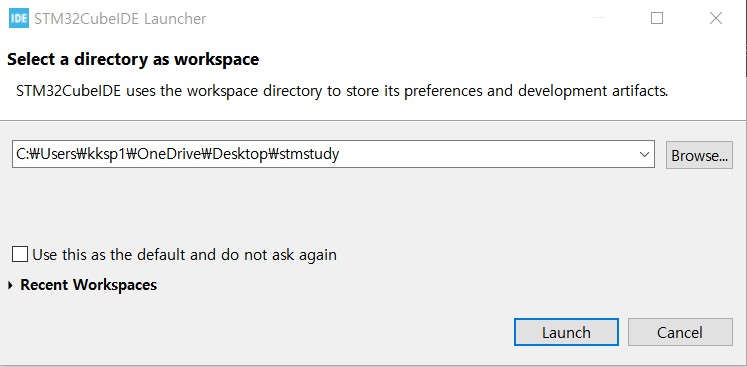젯슨나노에서 아두이노 Due를 사용하려면 windows랑은 다른 방법을 사용해야한다. 사진으로 설명할테니 차근차근 따라와라 아마 windows랑 같은 식으로 due의 보드 패키지를 설치하려했다면 다음과 같은 오류를 만난다.Tool arm-none-eabi-gcc is not available for your operating system. 운영체제가 맞지 않는다는 뜻이니 머리 좋은신 분들이 만들어 놓은 것을 사용하자 - file -> Preferences에 들어가면 다음과 같이 뜬다. 이후 아래 Additional Boards Manager URLs: 에 다음을 붙여 넣어라https://per1234.github.io/ArduinoCore-sam/package_per1234_samarm64_index...